フレーム
フレーム は、スコアに空白の領域を作ったり、テキストや図を入れたりする四角い入れ物です。次の3つのタイプがあります。:
- 水平フレーム: 特定の段に区切りを作るために使います。その中に複数のテキストや図を入れることができます。
- 垂直フレーム: 特定の段の上に挿入したり、最終の段の次に追加できます。その中に複数のテキストや図を入れることができます。
- テキストフレーム: 特定の段の上に挿入したり、最終の段の次に追加できます。その中にはテキスト要素を1つだけ入れることができます。
水平フレーム
水平フレーム は段に区切りを作るために使います。例えば:
- コーダを作る際、幅を調整できる空白域を作ってそれ以降のスコアと分ける (次の例を参照ください)。

- スコアの始まりに字下げをするようにして、譜表に名前がない場合に同じ効果をもたらす。
- 段の右端に調整可能な余白域を作る。
- テキストや図を入れることができる空白域を作る。
- '歴史的な開始' と現代版の始まりの間に空白域を作る。
水平フレームの挿入・追加
フレームの作成 を参照ください。
水平フレームの高さの調節
次のどちらかの方法で行います:
- そのフレームをダブルクリックし、表示されたハンドルを左右にドラグする。
- そのフレームを選択し、インスペクタ の [幅] を調整する。
注: (1) [左外側余白] と [右外側余白] は現在 (ver. 2.x) 使っていません。
(2) 水平フレームの右側のハンドルを左端を超えてドラグすることで幅を負の数値で作ることができますが、標準の仕様を超えることになり、元に戻すことはできません。
水平フレームにテキストやイメージを加える
テキストを加えるには:
* そのフレームを右クリックし、[追加]→[テキスト] を選びます。
イメージを加えるには:
* そのフレームを右クリックし、[追加]→[画像] を選びます。
垂直フレーム
垂直フレームは段の上に挿入したり、最後の段の次に追加することができます。そこに複数のテキスト要素やイメージを入れることができます。高さは調節ができ、幅は団の幅と同じになります。
次の例のように利用できます:
- スコアの頭に領域を設け、タイトル/サブタイトル/作曲者/作詞者などのテキストを記載する。(下の例をご参照ください)
- スコアの最後に一つあるいは複数の覧を設けて歌詞テキストを加える。
- タイトルのページを設ける。
- 段の間にサブタイトルなどの記載を加える。
垂直フレームの挿入・追加
下の フレームの作成 をご参照ください。
垂直フレームの高さの調節
次のどちらかの方法を使います:
- そのフレームをダブルクリックし、表示されたハンドルを上下にドラグする。
- そのフレームを選択し、インスペクタ の [高さ] を調整する。
垂直フレームのプロパティの編集
垂直フレームを選択すると、そのプロパティをインスペクタで調整することができます:
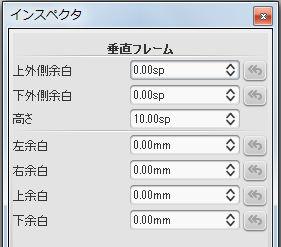
上外側余白: フレームとその上側の要素との間隔(現在、負の数値はサポートされていません)
下外側余白: フレームとその下側の要素との間隔(負の数値の入力が可能です。)
高さ: フレームの高さ
左余白: テキストオブジェクトの左の揃えを右に移動
右余白: テキストオブジェクトの右の揃えを左に移動
上余白: テキストオブジェクトの上の揃えを下に移動(スタイル→一般...→ページ もご参照ください)
下余白: テキストオブジェクトの下の揃えを上に移動(スタイル→一般...→ページ もご参照ください)
垂直フレームにテキスト・イメージを加える
テキストを加えるには:
* そのフレームを右クリックし、[追加]→[テキスト/タイトル/サブタイトル/作曲者/作詞者] を選びます。
イメージを加えるには:
* そのフレームを右クリックし、[追加]→[画像] を選びます。
To add text:
一つのフレームの中にはいくつでもオブジェクトを作成できます。それぞれの位置はそれぞれをドラグしたり、詳細な調整にはインスペクタのオフセット値を使います。テキスト要素の編集については、テキスト編集 や テキストスタイルとプロパティ をご参照ください。
垂直フレームの中に水平フレームを挿入する
- その垂直フレームを右クリックして [追加]→[水平フレームの挿入] を選びます。
水平フレーム は自動的に左揃えとなり、その垂直フレームの全体を占めます。右揃えにするには:
- 水平フレームの 幅 を小さくし、
- その水平フレームの選択をやめた後、右にドラグします。左揃えに戻すには、フレームを左にドラグします。
"タイトル" フレーム
スコアを新たに作成するとその最初に垂直フレームが自動作成され、ニュースコア・ウィザード の第1ページに記載されているように、タイトル、サブタイトル、作曲者、作詞者などを記載できるようになっています。
もし頭の位置に垂直フレームがないのであれば、次のように作ります:
- そのスコアの空白部分を右クリックして [テキスト]→[タイトル/サブタイトル/作曲者/作詞者] を選びます。
テキストフレーム
テキストフレームは垂直フレームと同じ見えますがテキスト入力に特化しています。1つのフレームに入力できるのは1つのテキスト要素のみです。高さは内容に応じて自動的に伸びるので、高さを調節するハンドルはありません。
テキストフレームは次の例のように使います:
- スコアの最後に歌詞テキストを作る
- 段の間にサブタイトルや他の記載を設ける
テキストフレームを追加・挿入する
下の フレームの作成 をご参照ください。
テキストフレームのプロパティの編集
テキストフレームを選択すると、インスペクタで各プロパティを調整することができます:
上外側余白: フレームとその上側の要素との距離 (現在、負の数値はサポートされていません)
下外側余白: フレームとその下側の要素との距離 (負の数値の入力が可能です)
高さ: テキストフレームには適用がありません。
左余白: テキストオブジェクトの左の揃えを右に移動
右余白: テキストオブジェクトの右の揃えを左に移動
上余白: テキストオブジェクトの上の揃えを下に移動
下余白: テキストオブジェクトの下の揃えを上に移動
フレームの作成
スコアにフレームを挿入
- 小節を 選択 し、
- 次のどちらかの方法で行います:
- メニューから [追加]→[フレーム]→[...フレームの挿入] を選ぶ
- スコアウィンドウの空白部分を右クリックし、[フレーム]→[…フレームの挿入] を選ぶ
スコアにフレームを追加
次のどちらかの方法で行います:
- メニューから [追加]→[フレーム]→[…フレームの追加] を選ぶ
- スコアウィンドウの空白部分を右クリックし、[フレーム]→[…フレームの追加] を選ぶ
フレームの削除
フレームを選択し、 Del キーを押します。
区切りの適用
小節に対するのと同様、譜表・ページ・セクション 区切り をフレームにも適用できます。次のどちらかの方法を使います:
- フレームを選択し、区切り パレット の記号をダブルクリックします。
- 区切り記号を、パレットからフレームへドラグします。
参照
- テキストプロパティ — テキストの周りに見えるフレーム(枠)を付ける